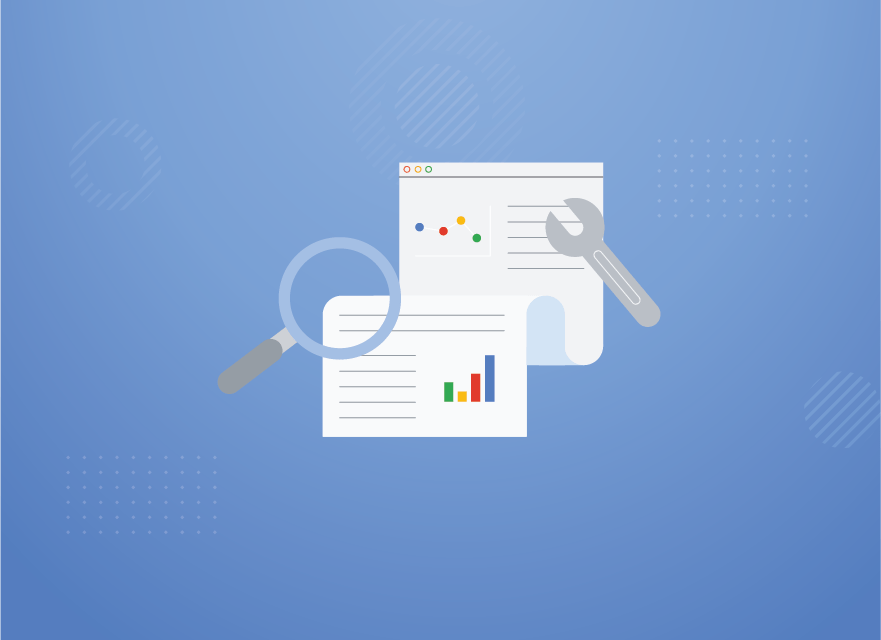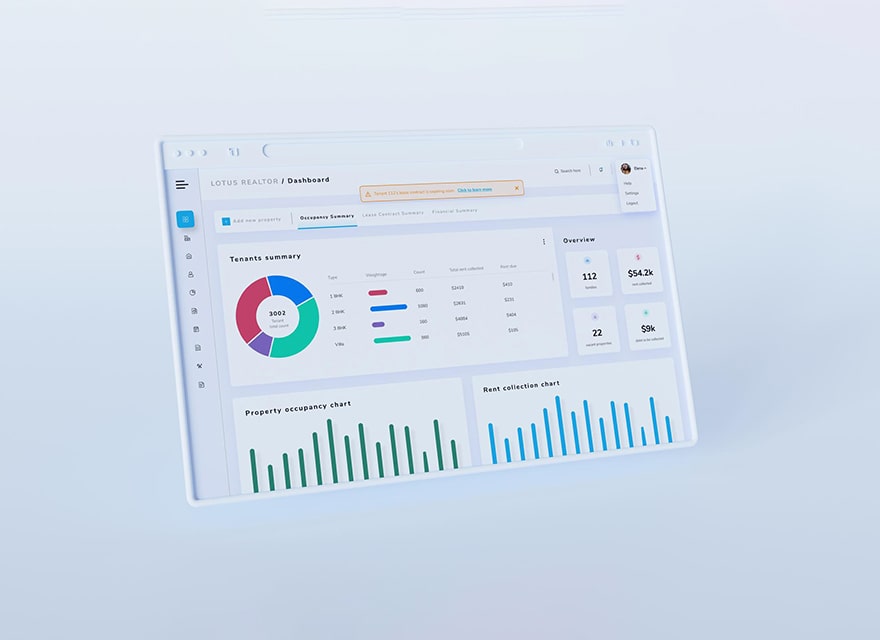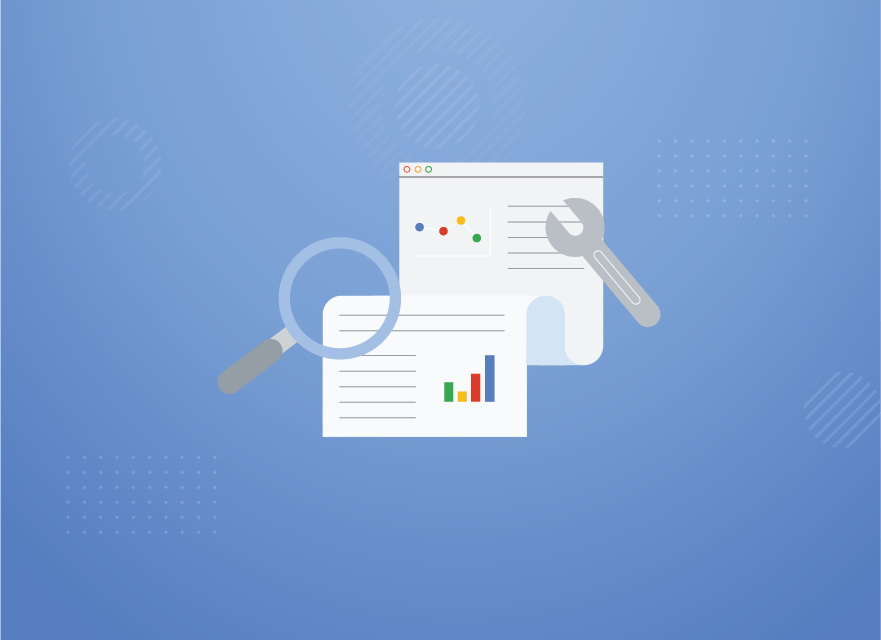استفاده از Filter و Comparison در تحلیل عمیق گزارش ها در گوگل آنالیتیکس 4
با استفاده از Filter و Comparison میتوانید گزارشهای عمیقتر و دقیقتری از رفتار کاربران، مبدأ ترافیک، تبدیلات و معیارهای دیگر بدست آورید.
زمانی که سایت خود را در گوگل آنالیتیکس ثبت و به آن متصل می کنید، هدف اصلی خواندن گزارش های آن و سپس تحلیل نمودن آن ها است. در واقع با توجه به این که این نرم افزار بخش ها و امکانات مختلفی دارد، تحلیل کردن هر قسمت کمک ویژه ای به شما می کند تا به طور کامل و عمیق بتوانید مشکلات و ایرادات سایت را مشاهده و برطرف کنید. در این مقاله به بررسی کامل تر استفاده از Filter و Comparison در تحلیل عمیق گزارش های گوگل آنالیتیکس 4 خواهیم پرداخت.
بررسی بخش فیلتر (Filter) در گوگل آنالیتیکس 4
یکی از بخش های کاربردی در گوگل آنالیتیکس 4، بخش filter است. در این بخش می توانید در بازه های زمانی مختلف و مورد نظرتان عملکرد کاربرانی که وارد سایت شده اند، را مورد بررسی قرار دهید. در واقع این امکان از طریق بخش filter برای کارشناسان سئو فراهم شده که بتوانید به صورت فیلتر شده و کاملا بر اساس هر گونه مواردی که به آن ها نیاز دارید، عملکرد کاربران را بررسی کنید.
برای شروع فیلتر کردن ابتدا با کلیک روی گزینه تاریخ در قسمت راست صفحه، بازه زمانی مورد نظرتان را مشخص و انتخاب کنید. پس از انتخاب تاریخ مورد نظر، روی گزینه apply کلیک کنید. پس از آن با کلیک روی گزینه add filter که درست در قسمت بالای نمودار وسط صفحه قرار داده شده، مواردی که را که می خواهید فیلتر کنید. با کلیک روی این گزینه یک صفحه کوچک در سمت راست صفحه باز می شود که شامل گزینه زیر است:
Include
با کلیک روی این گزینه مواردی که در این قسمت انتخاب می شود را فیلتر می کند و نمایش می دهد. همچنین اگر گزینه یا مورد دیگری را انتخاب می کنید، از بین فیلترها و آمارها جدا می کند و بقیه موارد را به صورت مجزا نمایش می دهد. برای مثال با انتخاب گزینه member level مشاهده می کنید که مرتبه کاربران چیست؟ پس از انتخاب این گزینه یک گزینه جدید در زیر آن نمایش داده می شود که شامل gold یا platinum است. در این قسمت نیز باید یکی از گزینه ها را انتخاب کنید تا فیلتر به صورت دقیق تر اعمال شده و گزارش های دقیق تری را مشاهده خواهید کرد.
علاوه بر این، در صورتی که نیاز به اعمال فیلترهای بیشتری دارید، کافی است روی گزینه add کلیک کنید و سپس هر گونه فیلتر یا تنظیمات دیگری که می خواهید را روی آن اعمال کنید.
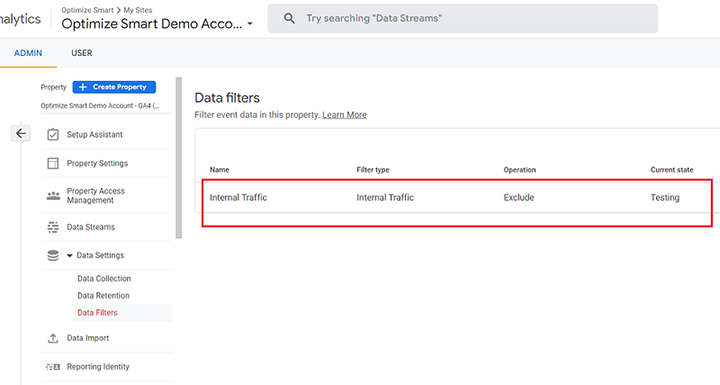
نکته مهم
توجه داشته باشید که اعمال فیلترهای بیشتر باعث می شود که اطلاعات را به صورت جزیی تر بتوانید مشاهده و آنالیز کنید. اما نکته مهمی که باید مد نظر داشته باشید این است که فیلترها باید در راستای یک دیگر و مطابق با هم باشند. در غیر این صورت ممکن است پس از فیلتر کردن مواردی که انتخاب کرده اید، اطلاعات و داده هایی را مشاهده نکنید.
علاوه بر این، نکته مهم دیگر این است که اعمال این فیلترها برای سایت هایی پیشنهاد می شود که بازدید زیادی دارند یا قدمت آن ها نسبتا زیاد است.
مثال
برای مثال می توانید گزارشات مختلف را بر اساس نوع تیتر صفحات مختلف از جمله صفحات خرید، صفحه پرداخت و … فیلتر کرده و مورد بررسی قرار دهید. با این کار زمانی که فیلترها را اعمال کردید، می توانید عملکرد کاربران را بر اساس نوع مرورگر، کشور مخاطبین و کاربران، مدل دستگاه کاربران و … بررسی و آنالیز کنید.
چنانچه قصد یادگیری و آموزش ویدیویی گوگل آنالیتیکس را دارید، می توانید از آموزش های رایگان آکادمی کلیک اول استفاده کنید.
بررسی بخش مقایسه (Comparison) در گوگل آنالیتیکس 4
یکی از مهم ترین بخش های دیگر به منظور بررسی کردن عملکرد و رفتار کاربران در سایت، بخش مقایسه (Comparison) است. از اطلاعات این بخش زمانی استفاده می شود که بخواهید دو فاکتور مختلف در سایت را با یک دیگر مقایسه کنید. با وارد شدن به این بخش نیز می توانید ابتدا بازه زمانی مورد نظرتان را انتخاب کنید. سپس در قسمت Comparison فاکتورها و مواردی که می خواهید با یک دیگر مقایسه کنید را در این قسمت وارد نمایید.
این بخش نیز شامل دو قسمت مختلف include و exclude است.
در بخش include می توانید مواردی که می خواهید فیلتر شده و صرفا همین موارد را انتخاب می کنید، بررسی شود.
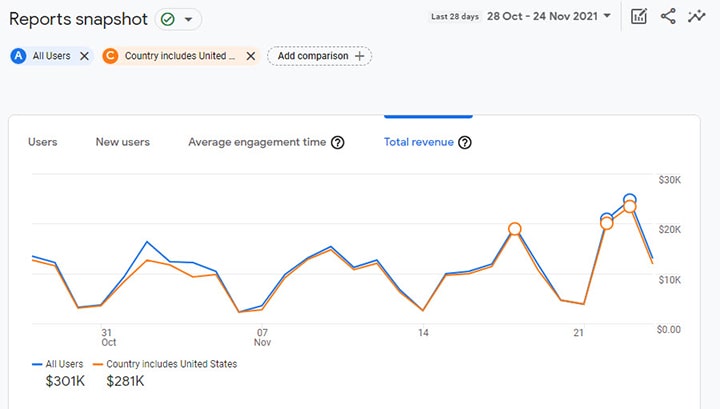
مثال
برای مثال می توانید در بخش include کاربرانی که وارد صفحه home شده اند و همچنین کاربرانی که وارد یک صفحه خاص از سایت با URL مشخص شده اند که را با یک دیگر مقایسه کن.
پس از این که فیلترهای مورد نظرتان را اعمال و انتخاب کردید، در یک نمودار اطلاعات و داده های آماری با دو رنگ مختلف نمایش داده می شود. برای مثال کل کاربران با رنگ آبی و همچنین کاربرانی که وارد صفحه home شده اند با رنگ سبز و کاربرانی که وارد یک صفحه خاص از سایت شده اند با رنگ نارنجی نمایش داده می شود. در بخش Comparison نیز امکان انتخاب کردن گزینه های مختلف تا 5 مورد وجود دارد.
نکته مهم
نکته مهم دیگری که در قسمت Comparison باید مد نظر داشته باشید، این است که فاکتورهایی را برای مقایسه کردن با یک دیگر انتخاب کنید که هماهنگ با یک دیگر باشند. در غیر این صورت ممکن است نتیجه و داده مورد نظرتان را دریافت نکنید.
پس از تعیین کردن فاکتورهای مختلف، اطلاعات مختلف بین دو فاکتوری که انتخاب کرده اید را در مرورگرها، دستگاه های مختلف، جنسیت کاربران، و هر گونه فاکتور دیگری که مد نظر دارید با یک دیگر مقایسه کنید.
یکی از بهترین ویژگی های بخش Comparison این است که حتی می توانید عملکرد کل کاربران (all user)، کاربران جدید (new user)، میانگین نرخ تعامل کاربران، درآمدها و event های مختلف و … را با یک دیگر در دسته بندی های مشخص مقایسه کنید.
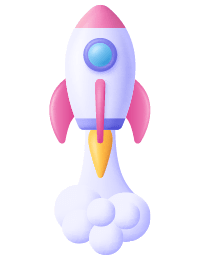
جمع بندی
در صورتی که حجم داده های یک سایت پر بازدید یا سایتی که مدت زمان زیادی از راه اندازی آن گذشته و قدمت زیادی دارد، افزایش یابد، یکی از بهترین اقدامات استفاده از گزینه های filter و Comparison است. با این دو گزینه کارشناسان سئو می توانند گزارشات مختلف در گوگل آنالیتیکس 4 را با یک دیگر مقایسه کنید.